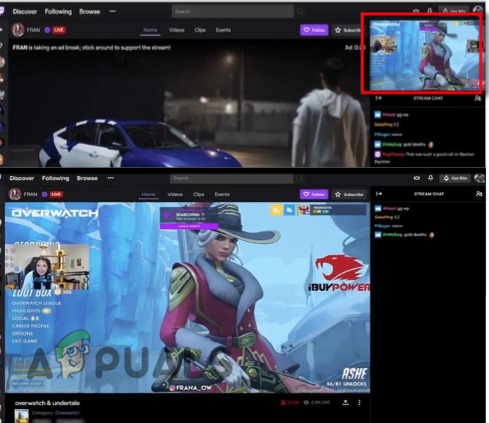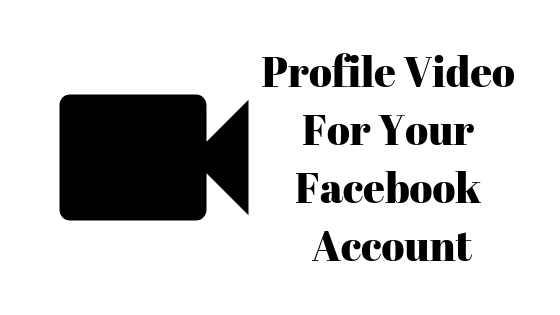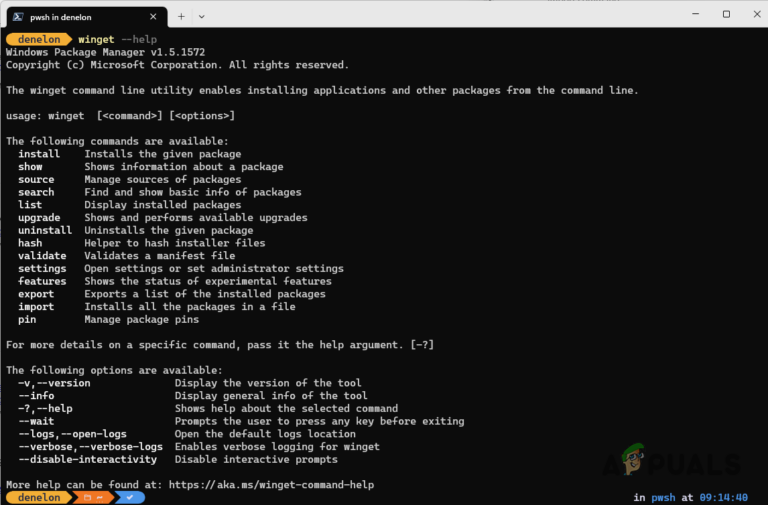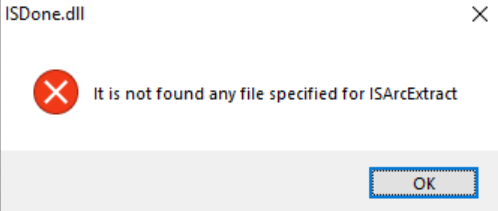Обновление следующего поколения «Ведьмака 3» – все, что Вам нужно знать
- Обновление следующего поколения «Ведьмака 3» пересматривает каждую часть игры, внося наиболее значительные улучшения в визуальные эффекты, освещение и текстуры.
- Обновление не идет на компромисс с механикой и игровым процессом ролевой игры, которые сделали оригинал таким хорошим. На самом деле, это лишь слегка улучшает их.
- Обновление Witcher 3 Next-Gen Update — это бесплатное обновление, выпущенное почти год назад и с тех пор претерпевшее еще больше улучшений на всех платформах.
Возникло желание еще раз переиграть «Ведьмака 3»? Или вы услышали об этом только из сериала Netflix и хотите попробовать? Вот кое-что, что вам следует знать, прежде чем приступить к делу; Ведьмак 3 недавно получил полное обновление в форме «обновления следующего поколения». Что это за обновление следующего поколения? Что ж, читайте ниже!
 Обновление следующего поколения Ведьмака 3 вышло в прошлом году 14 декабря | CD Проект Ред
Обновление следующего поколения Ведьмака 3 вышло в прошлом году 14 декабря | CD Проект Ред
Программы для Windows, мобильные приложения, игры - ВСЁ БЕСПЛАТНО, в нашем закрытом телеграмм канале - Подписывайтесь:)
Что такое Ведьмак 3?
Хотя большинство из вас, возможно, уже это знают, некоторые (к сожалению) нет. The Witcher 3 — это ролевая игра с открытым миром, разработанная CD Projekt Red и выпущенная еще в 2015 году. количество наград «Игра года» (250+ наград!). Позже этот рекорд был побит The Last of Us Part II в 2020 году.
Ведьмак 3 получил высокую оценку за превосходное повествование, фантастические элементы открытого мира, красивый дизайн мира и завораживающий саундтрек. В игре вы возьмете под свой контроль ведьмака Геральта из Ривии, который намеревается найти свою давно потерянную дочь Цири. Однако он не одинок в этом поиске, ему помогают и мешают как его союзники, так и враги, в то время как Цири преследует безжалостная Дикая Охота.
Обновление следующего поколения: что это такое?
Обновление следующего поколения «Ведьмака 3» предназначено для того, чтобы полностью переработать игру: ее несколько устаревшая графика будет обновлена для современных консолей, таких как Xbox Series X/S и PlayStation 5, а также для более нового, более мощного оборудования на ПК. Обновление также содержит большое количество нового контента, особенно экранизацию книг о Ведьмаке от Netflix под названием «Ведьмак».
 Графика обновления следующего поколения делает пейзажи игры захватывающими.
Графика обновления следующего поколения делает пейзажи игры захватывающими.
Добавляемый контент варьируется от исправлений ошибок до новых побочных квестов, улучшенной игровой механики, более эффективной схемы управления, востребованного фоторежима и многого другого. Хотя можно было бы ожидать, что такая вещь будет платной, CD Projekt Red великодушно решила добавить весь этот контент бесплатно для всех, кто владеет игрой на каждой платформе, в форме одного большого обновления, называемого «обновлением следующего поколения». .
Когда выйдет обновление следующего поколения?
В то время как исходное обновление было выпущено 14 декабря 2022 года для консолей ПК, Xbox и PlayStation под версией 4.0, последний патч для игры (версия 4.04) был выпущен 19 июля этого года и, наконец, принес обновление следующего поколения для Switch. консоли. Как и любое другое крупное обновление, за обновлением следующего поколения последовало несколько других обновлений для устранения любых проблем, которые могли возникнуть после обновления следующего поколения.
Что меняет обновление следующего поколения?
Обновление следующего поколения весьма огромно и вносит некоторые очень радикальные изменения. Прочтите ниже, чтобы узнать, что именно меняется.
Размер обновления следующего поколения
Как мы уже упоминали выше, обновление следующего поколения довольно огромно с точки зрения содержания и размера. Следовательно, вам понадобится приличный объем памяти на вашем игровом оборудовании. Вот размеры, которые вы можете ожидать для обновления следующего поколения на каждой платформе:
- PlayStation 4/5: 50,62 ГБ
- Xbox Series X/S или Xbox One: 53,66 ГБ
- Nintendo Switch: 9,8 ГБ
- ПК: около 47,6 ГБ на GOG Galaxy; почти такого же размера в Steam
Если вы купили физические диски для PS5 или Xbox Series X/S, на них будет установлена игра версии 4.0. Вам нужно будет обновить его до последней версии, и размер этих исправлений должен составлять около 30 ГБ.
Графика
Одной из наиболее важных особенностей обновления следующего поколения является капитальный ремонт графики. К сожалению, графические улучшения, предлагаемые в этом обновлении, не применимы для Nintendo Switch, PlayStation 4 и Xbox One/One X. В любом случае, мы перечислили наиболее заметные изменения ниже:
Глобальные изменения:
- Моды, улучшающие графическое и визуальное качество, реализованы на всех платформах.
- Добавлена новая погода (Серое небо) и улучшены другие функции окружающей среды.
- Добавлено суперразрешение AMD FidelityFX™ (FSR) 2.1.
- Текстуры 4K для Геральта, Цири, Йеннифэр, Эредин и многих других главных героев.
Для ПК:
- Добавлена поддержка трассировки лучей.
- ДЛСС был добавлен.
- Добавлена опция графики Ultra+.
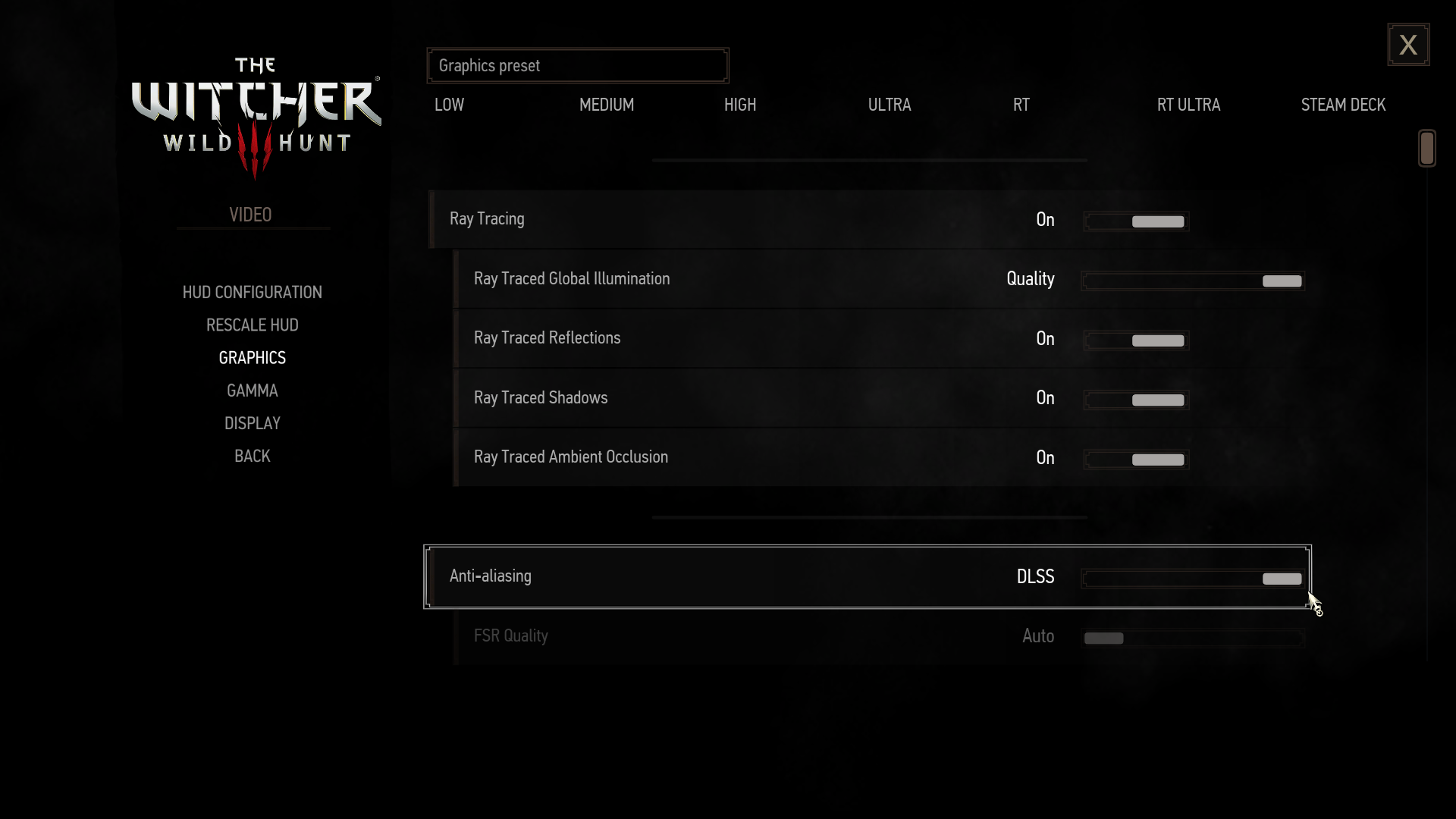 На консолях PCFor добавлена поддержка DLSS и трассировки лучей:
На консолях PCFor добавлена поддержка DLSS и трассировки лучей:
- Улучшено качество графики, оптимизированное для консолей нового поколения.
- Режим трассировки лучей для PS5 и Xbox Series X рассчитан на 30 кадров в секунду, предлагая трассировку лучей с динамическим масштабированием разрешения.
- Режим производительности для PS5 и Xbox Series X/S нацелен на 60 кадров в секунду с динамическим масштабированием разрешения, чтобы обеспечить более плавный игровой процесс.
- Тактильная обратная связь для контроллера DualSense PS5
- Новый режим ходьбы контроллера доступен в настройках управления в меню «Параметры».
Xbox Series S не имеет режима трассировки лучей; Вместо этого доступен режим качества, который предлагает более улучшенную графику с динамическим масштабированием разрешения со скоростью 30 кадров в секунду.
Онлайн-функции
- Добавлен кросс-прогресс, позволяющий загружать свои сохранения в облако и получать к ним доступ на любой платформе. Эта функция доступна только тогда, когда вы входите в свою учетную запись GOG и интегрируете ее со своими учетными записями платформы.
- Зарегистрируйтесь в программе «МОИ НАГРАДЫ», чтобы получить бесплатное снаряжение: комплект доспехов Дол Блатанна, мечи Девятихвостой лисицы, доспехи Белого тигра Запада и карту Гвинта «Плотва».
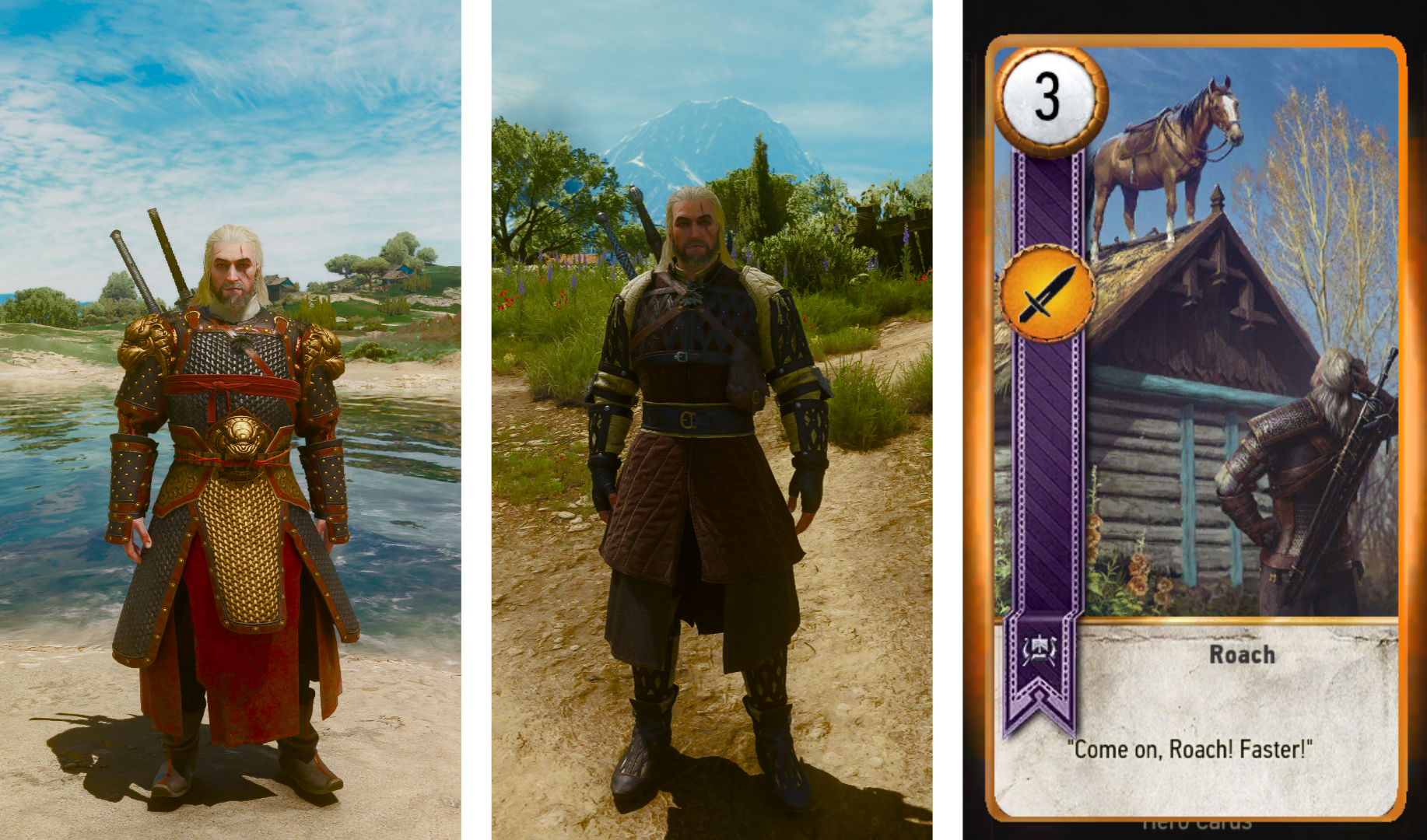 Доспехи Белого Тигра Запада (слева), Комплект доспехов Дол Блатанна (в центре) и карта Гвинта Роуча (справа)
Доспехи Белого Тигра Запада (слева), Комплект доспехов Дол Блатанна (в центре) и карта Гвинта Роуча (справа)
Контент, вдохновленный Netflix:
Чтобы отпраздновать успех экранизации книг «Ведьмак» от Netflix, компания CD Projekt Red добавила в игру следующие элементы:
- Альтернативный образ Одуванчика, вдохновленный Джаскером (его настоящее имя) из сериала.
 Новый образ Одуванчика, вдохновленный сериалом
Новый образ Одуванчика, вдохновленный сериалом
- Альтернативный образ нильфгаардских солдат, вдохновленный униформой первого сезона шоу Netflix.
 Альтернативная нильфгаардская броня, вдохновленная сериалом.
Альтернативная нильфгаардская броня, вдохновленная сериалом.
- Доспехи для Геральта, вдохновленные нильфгаардской униформой, которую носили в первом сезоне шоу Netflix, можно получить во время исследования.
 Геральт также может надеть нильфгаардские доспехи.
Геральт также может надеть нильфгаардские доспехи.
- В локации Велен доступен новый побочный квест «В тени вечного огня».
- Побочный квест «Охота за мусором: Забытое волчье снаряжение» позволяет вам искать чертежи для создания снаряжения Геральта, показанного в первом сезоне шоу Netflix.
 Доспехи Геральта в первом сезоне сериала
Доспехи Геральта в первом сезоне сериала
- Побочный квест «Охота за сокровищами: забытое волчье снаряжение гроссмейстера» позволяет вам искать чертежи для создания снаряжения Геральта, показанного во втором сезоне шоу Netflix.
 Доспехи Геральта во втором сезоне сериала
Доспехи Геральта во втором сезоне сериала
Геймплей
Ниже приведен список наиболее важных изменений игрового процесса:
- В разделе «Игровой процесс» настроек добавлена функция быстрого кастинга знаков. Это позволяет вам создавать знаки, просто удерживая триггер R2/RT на вашем контроллере и нажимая любую из следующих кнопок; A, B, X, Y, LT или △, O, X, ◻, L2, в зависимости от вашего контроллера. На клавиатурах отдельные знаки можно назначить любой клавише.
- Наконец-то добавлен фоторежим, и теперь вы можете свободно фотографировать свои любимые места.
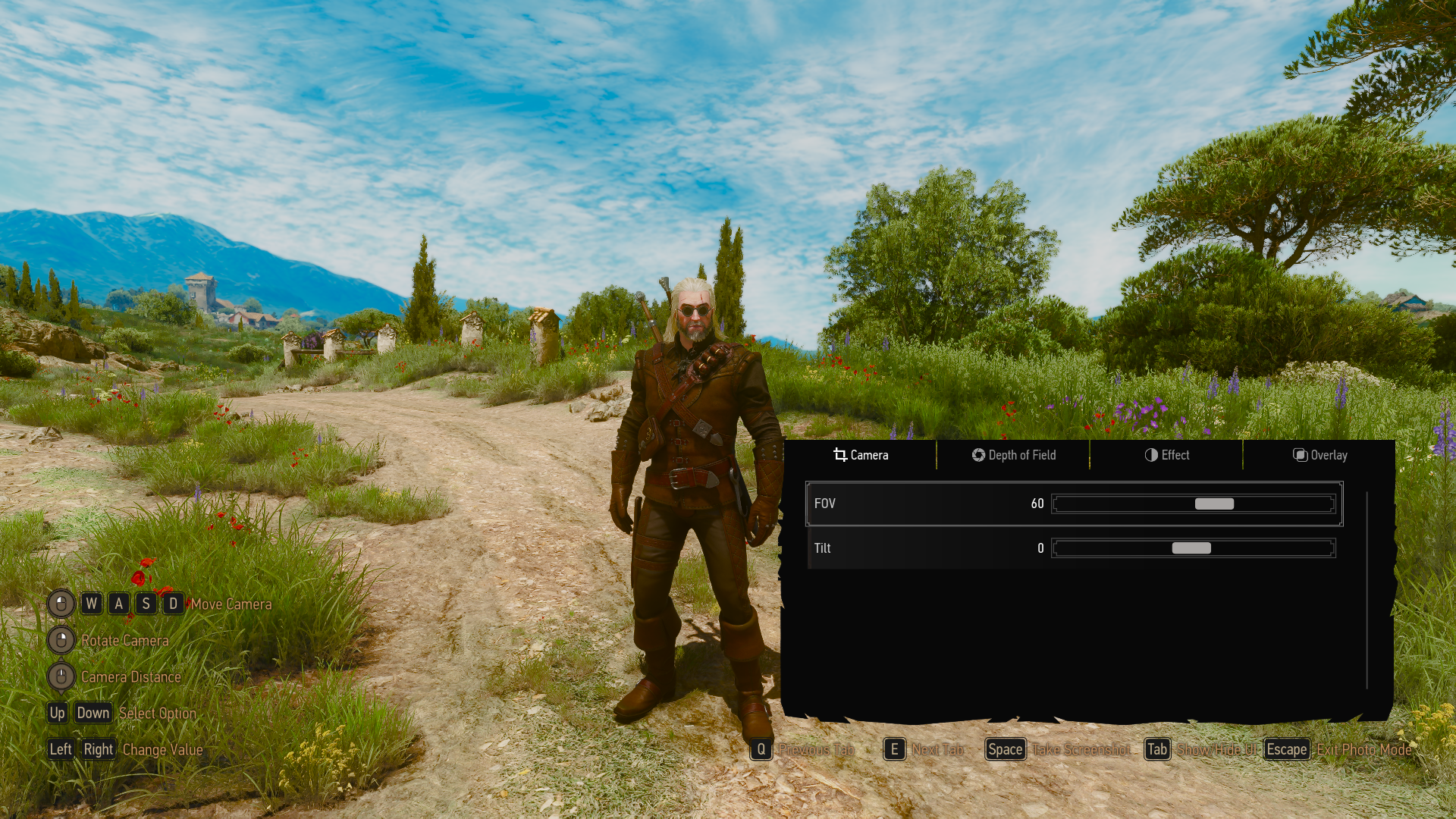 Делайте лучшие снимки в востребованном фоторежиме.
Делайте лучшие снимки в востребованном фоторежиме.
- Добавлены новые фильтры карты для удаления, казалось бы, бесконечных вопросительных знаков.
- Изменения баланса на основе мода Full Combat Rebalance 3 от Flash_in_the_flesh. CD Projekt Red доработал его в соответствии со своими спецификациями.
- Уменьшен урон от падения (наконец-то)
- Все травы теперь можно добыть одним нажатием кнопки.
- Игроки на контроллерах теперь могут медленно ходить, слегка нажимая левый стик.
- Добавлен альтернативный элемент управления спринтом, при котором нужно нажать левый стик. Вы можете настроить его в разделе «Настройки управления» окна «Параметры».
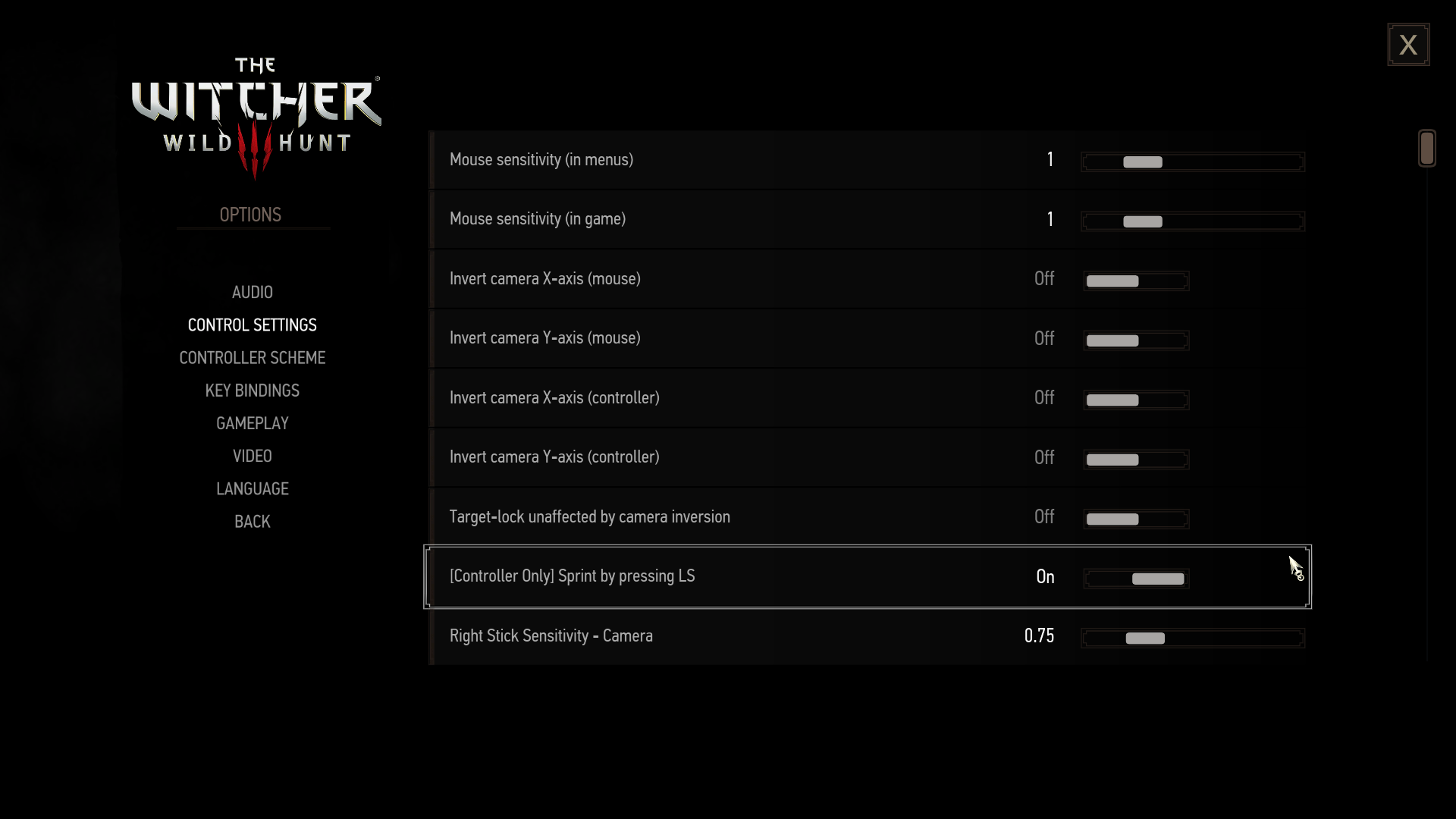 Настройка альтернативного метода спринта в настройках
Настройка альтернативного метода спринта в настройках
- Добавлена опция, при которой захват цели не влияет на инверсию камеры. Вы можете настроить его в разделе «Настройки управления» окна «Параметры».
- Добавлен альтернативный вариант камеры, доступный из раздела «Игровой процесс» в меню «Параметры».
- Добавлена возможность приостанавливать игру во время роликов.
- Добавлена опция, которая автоматически скрывает мини-карту и цели квестов, когда они не в бою и не используют ведьмачье чутье. Вы можете настроить эти параметры в конфигурации HUD, которая доступна из раздела «Видео» в настройках.
- Радиальное меню теперь позволяет переключать бомбы, арбалетные болты и карманные предметы, не заходя в меню.
- Теперь вы можете масштабировать размер текста субтитров, диалогов NPC и вариантов диалога. Вы можете настроить эти параметры в конфигурации HUD, которая доступна из раздела «Видео» в настройках.
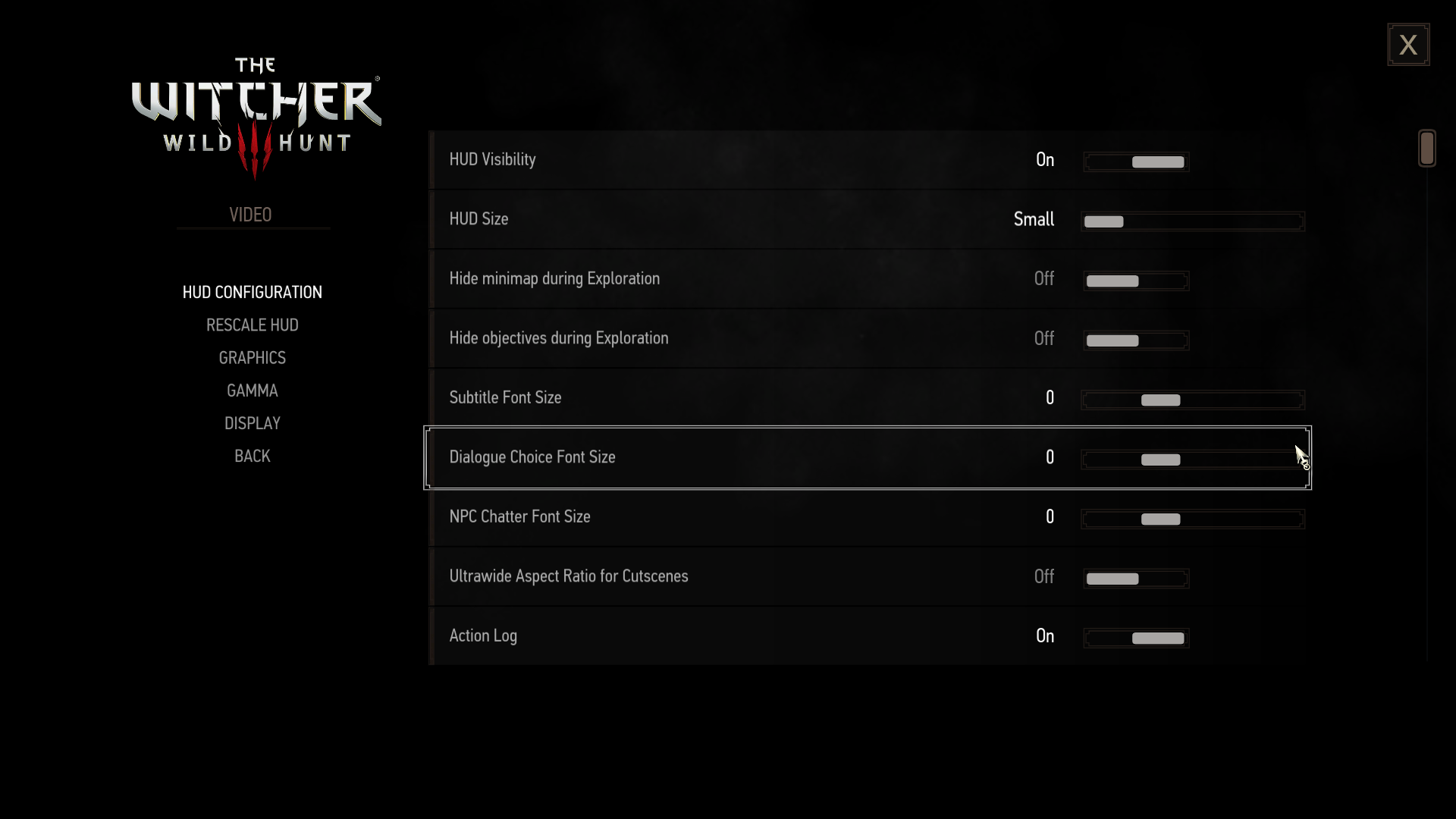 Настройка субтитров, выбора диалогов и размера текста диалогов NPC.
Настройка субтитров, выбора диалогов и размера текста диалогов NPC.
- Большое количество исправлений ошибок и сбоев, особенно тех, которые встречаются в квестах и роликах.
- Добавлены китайская и корейская озвучка и улучшена русская озвучка.
С полным списком изменений можно ознакомиться на сайте Ведьмака. официальный пост в блоге.
Изменения моддинга (только для ПК)
CD Projekt Red отнеслась очень внимательно и признательно к работе, проделанной преданными поклонниками игры, и решила реализовать в игре несколько модов изначально для всех платформ, получив от них разрешение. Они даже добавили список модов, которые они протестировали и нашли совместимыми с обновлением игры следующего поколения. Хотя в новых патчах это считается список недействителен, это все же стоит отметить.
Кроме того, CD Projekt Red активно поддерживает моддеров и выпустила официальный инструмент для моддинга Witcher 3, который доступен на GitHub бесплатно. Обратите внимание, что этот инструмент призван облегчить процесс создания мода, а не его установку.
Изменения, внесенные в последующие патчи
На данный момент последней версией The Witcher 3 является версия 4.04, а перечисленные выше изменения применимы и к версии 4.00, за исключением Switch. Патчи, последовавшие за обновлением следующего поколения, были в основном направлены на исправление ошибок и улучшение локализации для других языков, но они также внесли некоторые существенные изменения:
- Добавлена возможность калибровки HDR для ПК и консолей следующего поколения.
- Теперь вы можете переключать зелья и масла из радиального меню.
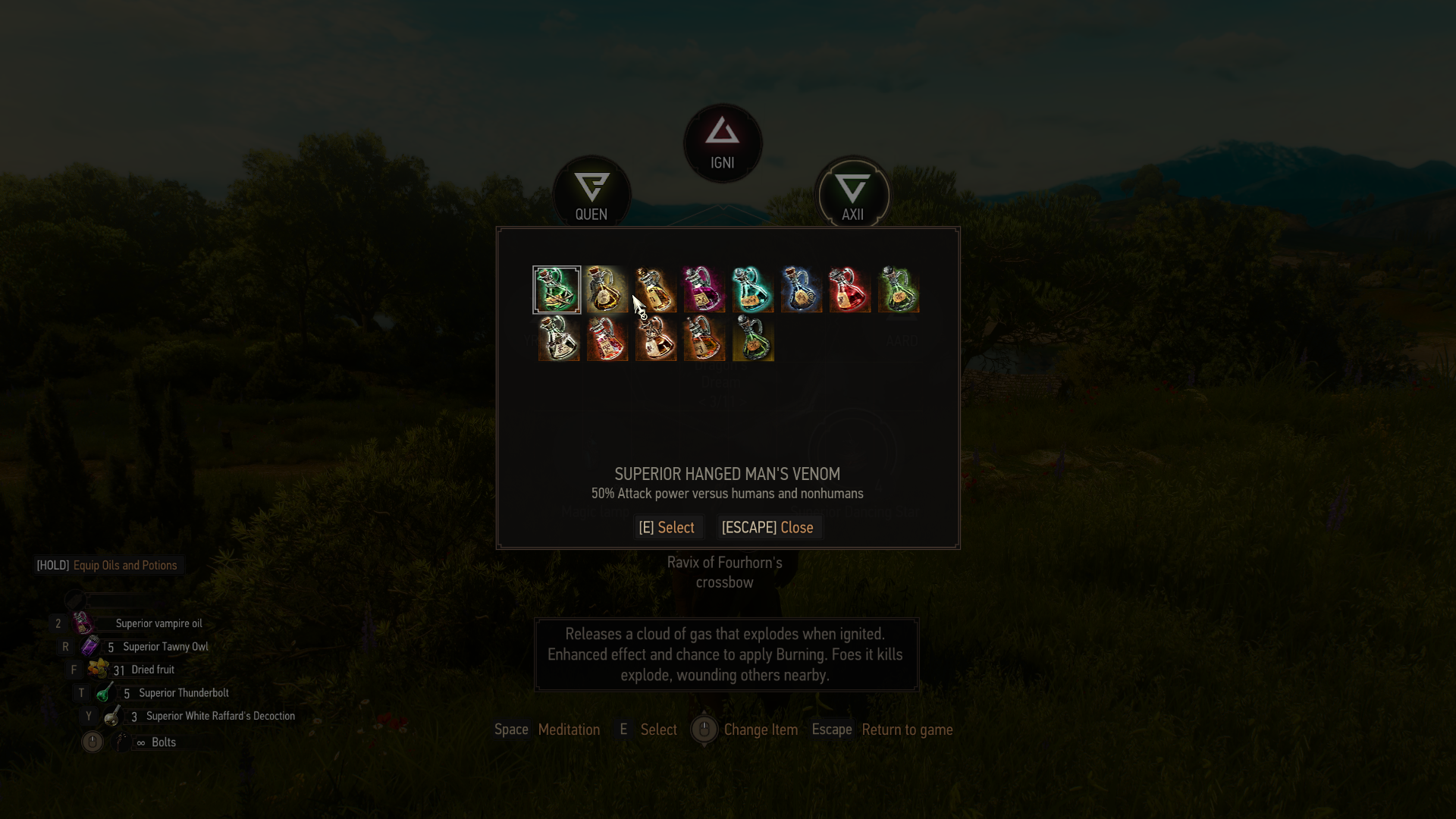 Выбор масел из радиального меню
Выбор масел из радиального меню
- Марионетка, созданная с помощью способности Axii Puppet, наносит больше урона и имеет больше здоровья.
- Для глобального освещения трассировки лучей в графике был добавлен новый режим производительности, который доступен в разделе «Видео» в настройках (только для ПК).
- Оптимизация параметров трассировки лучей (только для ПК)
- Оптимизация режима трассировки лучей на консолях нового поколения.
- Улучшено качество отражений в экранном пространстве на консолях следующего поколения.
- Улучшено использование ядра ЦП в версии DirectX 12 (только для ПК).
- Добавлен ползунок «Размытие в движении» в «Графике», который доступен в разделе «Видео» в настройках.
- Поддержка технологии Intel XeSS.
- Добавлена возможность автоматического применения масел в бою. Это можно настроить в разделе «Игровой процесс» в настройках.
- За исключением зелий и отваров, Геральт больше не может ничего пить и есть под водой.
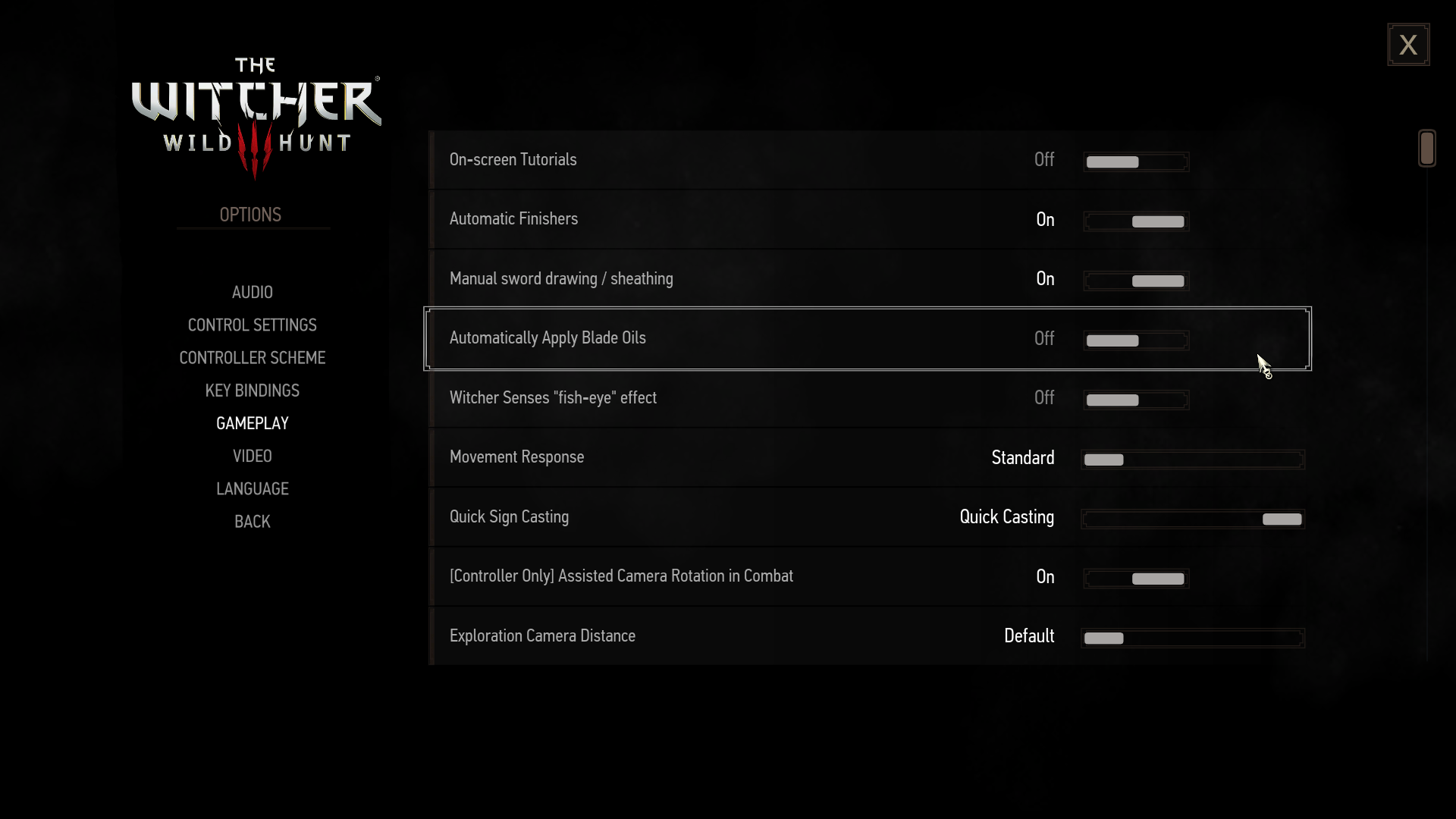 Функция, которая автоматически применяет масло для лезвий, довольно изящна.
Функция, которая автоматически применяет масло для лезвий, довольно изящна.
Все изменения внесены в патчах 4.01, 4.02, 4.03 и 4.04 доступны на сайт Ведьмака‘s официальный блог.
Заключение
Ведьмак 3, несмотря на то, что ему исполнилось 8 лет, состарился, как хорошее вино, отчасти благодаря безумной преданности, проявленной сообществом моддеров и самими фанатами, но главным образом из-за того, насколько по-настоящему фантастической является игра. Это определенно эталон среди ролевых игр с открытым миром, а с новым обновлением следующего поколения она действительно стала чем-то монументальным. Мы с нетерпением ждем полного ремейка Ведьмака 3 в 2077 году.
Часто задаваемые вопросы об обновлении следующего поколения The Witcher 3
Обновление следующего поколения бесплатное?
Да. Если у вас есть копия Ведьмака 3 на любой платформе, вы получите обновление следующего поколения бесплатно.
Получу ли я обновление, если у меня есть только базовая копия The Witcher 3 без каких-либо дополнительных DLC?
Да, если у вас есть только базовая игра без дополнений «Кровь и вино» и «Каменные сердца», вы все равно получите обновление. Однако это не означает, что вы сможете скачать DLC расширения бесплатно; вам все равно придется их покупать.
Получит ли это обновление PS4/Xbox One/Nintendo Switch?
Да, хотя они не смогут испытать графику следующего поколения, предлагаемую обновлением. Однако весь остальной контент и изменения им будут доступны.
Смогу ли я установить свои любимые моды после обновления?
Это зависит от создателя мода. Если они обновят мод до новой версии, вы сможете насладиться им. К сожалению, если они этого не сделают, вам придется попрощаться. Однако мы уверены, что вам понравится новое обновление, независимо от того, совместим ли ваш мод или нет.
Программы для Windows, мобильные приложения, игры - ВСЁ БЕСПЛАТНО, в нашем закрытом телеграмм канале - Подписывайтесь:)